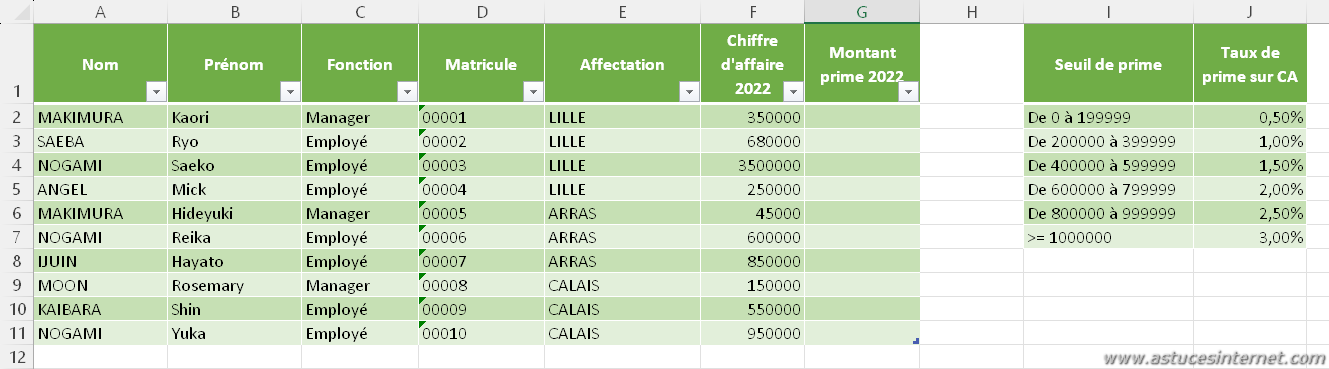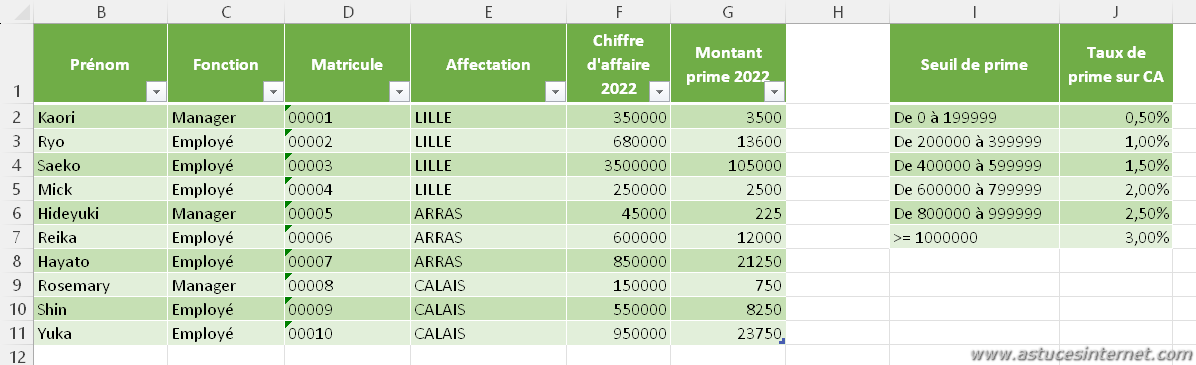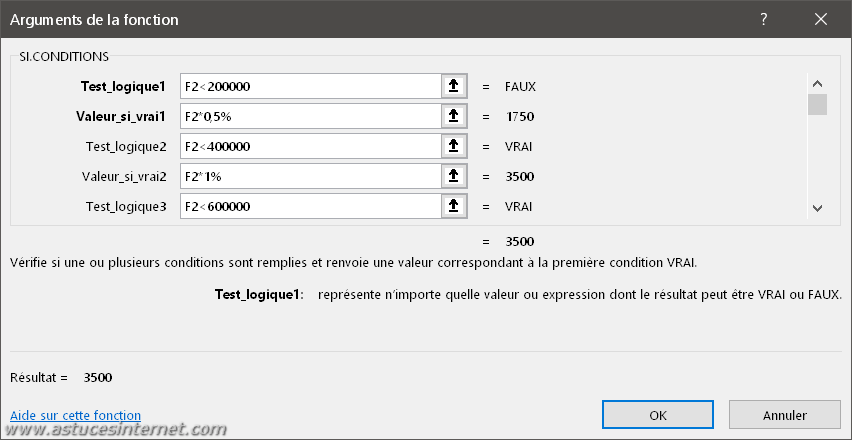Description : La fonction SI.CONDITIONS permet de tester plusieurs conditions et de renvoyer une valeur correspondant à la première condition qui est vraie. Les conditions seront vérifiées dans l’ordre dans lequel vous les aurez saisies. Le résultat, qui sera celui de la première condition testée comme étant vraie, peut prendre différentes formes (un texte, un chiffre, un calcul, une formule, etc.)
Cette fonction SI.CONDITONS vous permet, en une seule formule, de combiner plusieurs fonctions SI (elle peut combiner jusqu’à 127 conditions différentes). Avant l’existence de SI.CONDITIONS, faire une formule avec plusieurs conditions nécessitait d’imbriquer plusieurs fonctions SI (une par condition). La saisie de fonctions SI imbriquées est assez longue à mettre en place et très complèxe (notamment au niveau des arguments et des parenthèses). SI.CONDITIONS va simplifier tout ça.
Dans cet article, nous allons présenter la fonction SI.CONDITIONS, donner un exemple d’utilisation concret, et réaliser le même exercice avec des SI imbriqués pour montrer les différences et le gain apporté par la nouvelle fonction.
La fonction SI.CONDITIONS est à saisir de la façon suivante :
=SI.CONDITIONS(test_logique1;valeur_si_vrai1;test_logique2;valeur_si_vrai2;test_logiqueN;valeur_si_vraiN)avec N pouvant aller jusqu’à 127.
Liste des arguments de la fonction et description :
A noter : Pour vérifier une condition, il est nécessaire de saisir deux arguments. Un test_logique et une valeur_si_vrai. Chaque condition que vous souhaiterez tester nécessitera donc de renseigner deux arguments dans la fonction.
- test_logique1 : Il s’agit de la condition qui va être évaluée et retourner VRAI ou FAUX.
- valeur_si_vrai1 : Il s’agit du résultat à renvoyer si test_logique1 est vrai.
Pour fonctionner, SI.CONDITIONS requiert obligatoirement un test_logique1 et une valeur_si_vrai1. Vous pouvez ajouter d’autres conditions (dans la limite des 127). Chaque condition à tester sera composée de deux arguments (un test_logique et une valeur_si_vrai)
- test_logique2 : Condition qui va être évaluée et retourner VRAI ou FAUX.
- valeur_si_vrai2 : Résultat à renvoyer si test_logique2 est vrai.
- …
- …
- test_logiqueN : Condition qui va être évaluée et retourner VRAI ou FAUX.
- valeur_si_vraiN : Résultat à renvoyer si test_logiqueN est vrai.
Eléments de contexte de notre exemple :
Nous allons calculer une prime dont le montant dépend du chiffre d’affaire réalisé sur une année. La prime est calculée de la façon suivante :
Montant du chiffre d’affaire annuel * taux de prime.
Le taux de prime augmente en fonction du chiffre d’affaire réalisé. Il présente six paliers, nous aurons donc six conditions à tester avec notre formule.
Les paliers du taux de prime (tranche de CA : taux) :
- De 0 à 199999 : 0,50%
- De 200000 à 399999 : 1,00%
- De 400000 à 599999 : 1,50%
- De 600000 à 799999 : 2,00%
- De 800000 à 999999 : 2,50%
- >= 1000000 : 3,00%
L’objectif est de calculer, en colonne G, le montant de la prime qui dépend du CA 2022 (colonne F) et du taux de prime variable.
Comme vu précédemment, pour tester une condition, il faut saisir deux arguments (un test_logique et une valeur_si_vrai).
Décomposons les différents éléments dont nous aurons besoin pour faire notre calcul. Pour disposer du taux de prime, nous allons devoir comparer le CA annuel de la personne avec les seuils de taux de prime. Il y a six seuils, nous avons donc six conditions à vérifier. Nous avons donc besoin de six tests logiques.
- CA 2022<200000
- CA 2022<400000
- CA 2022<600000
- CA 2022<800000
- CA 2022<1000000
- CA 2022>=1000000
Pour obtenir le montant de la prime, il suffit de multiplier le CA par le taux du palier. Ce calcul correspond à ce que nous allons renseigner dans l’argument valeur_si_vrai. Nous avons donc six arguments valeur_si_vrai :
- CA 2022*0,5%
- CA 2022*1%
- CA 2022*1,5%
- CA 2022*2%
- CA 2022*2,5%
- CA 2022*3%
Nous avons là tous les arguments nécessaires à la réalisation de notre formule SI.CONDITIONS. Pour calculer la prime de la première personne du tableau, en G2, la formule sera la suivante :
=SI.CONDITIONS(F2<200000;F2*0,5%;F2<400000;F2*1%;F2<600000;F2*1,5%;F2<800000;F2*2%;F2<1000000;F2*2,5%;F2>=1000000;F2*3%)Que va faire Excel ? Il va tester chaque condition dans l’ordre de saisie, et dès qu’une condition retourne VRAI, il va effectuer le calcul demandé dans valeur_si_vrai. L’ordre de saisie est donc très important.(nous avons saisi les conditions de palier du plus petit au plus grand, c’est voulu).
Il est possible de créer très facilement la formule avec l’assistant. Dans le ruban Excel, ouvrez l’onglet Formules, cliquez sur Insérer une fonction et choisissez SI.CONDITIONS. Saisissez vos arguments Test_logique et Valeur_si_vrai.
Nous allons refaire le même exercice mais sans utiliser la fonction SI.CONDITIONS. Nous allons utiliser des fonctions SI imbriquées.
A noter : Nous vous recommandons d’utiliser SI.CONDITIONS tellement la saisie des arguments est simplifiée. L’exemple réalisé ci-dessous avec des fonctions SI imbriquées vous est présentées :
- A titre de comparaison, pour vous montrer en quoi c’est plus simple avec SI.CONDITIONS.
- Vous proposer une alternative si vous n’avez pas la possibilité d’utiliser SI.CONDITIONS.
A la différence de SI.CONDITIONS qui prend deux arguments (et qui peut cumuler 127 conditions), la fonction SI prend trois arguments :
- Test_logique
- Valeur_si_vrai
- Valeur_si_faux
Voir cette page pour un descriptif complet de la fonction SI : Les fonctions logiques : SI
Pour tester plusieurs conditions, il est nécessaire d’imbriquer les fonctions. L’argument valeur_si_faux de notre première condition va contenir une nouvelle fonction SI complète qui va tester la condition suivante, et ainsi de suite. Nous aurons au final six fonctions SI imbriquées.
La saisie est très complèxe et source d’erreur, tant la gestion des parenthèses peut s’avérer complèxe.
Si on reprend notre exemple, la formule à saisir dans la cellule G2 serait la suivante :
=SI(F2<200000;F2*0,5%;SI(F2<400000;F2*1%;SI(F2<600000;F2*1,5%;SI(F2<800000;F2*2%;SI(F2<1000000;F2*2,5%;SI(F2>=1000000;F2*3%))))))
L’assistant ne pourra pas vous aider car il ne prendra que trois arguments. Il faudra saisir votre fonction manuellement. La formule finale se terminera avec six parenthèses car nous avons six fonctions SI.
Aperçu de l’assistant (inutilisable dans le cas présent) :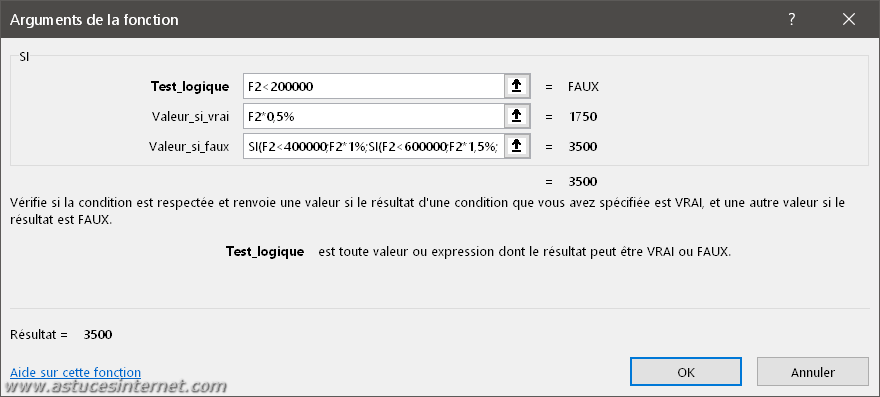
Exemple visuel pour aider à comprendre l’imbrication de multiples fonctions SI :